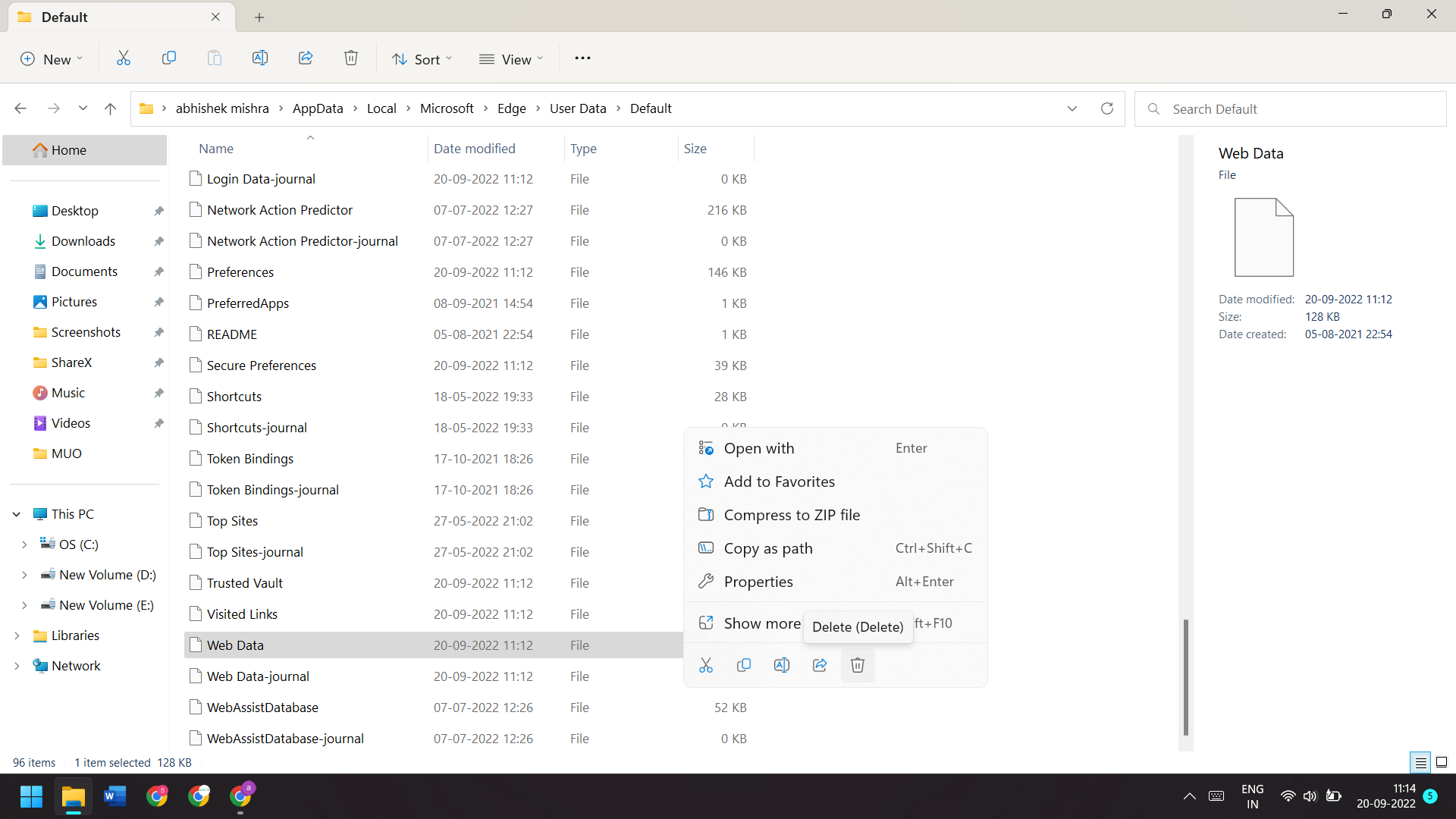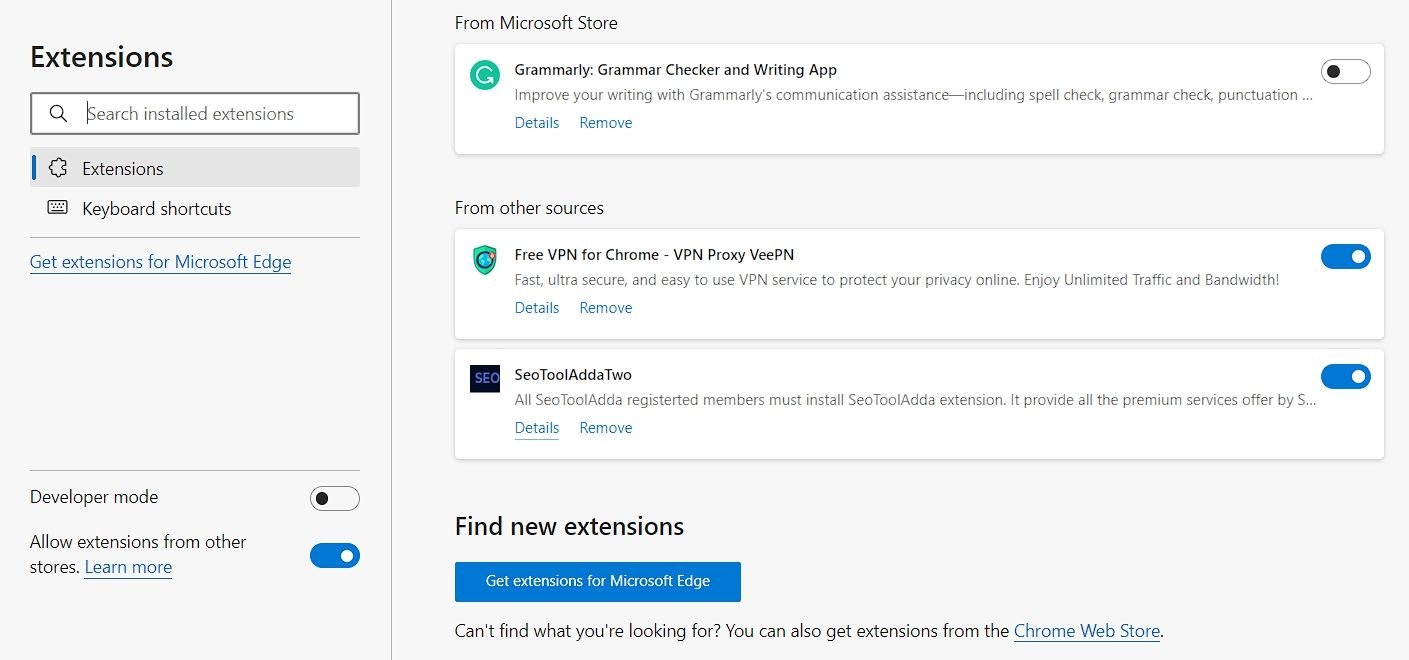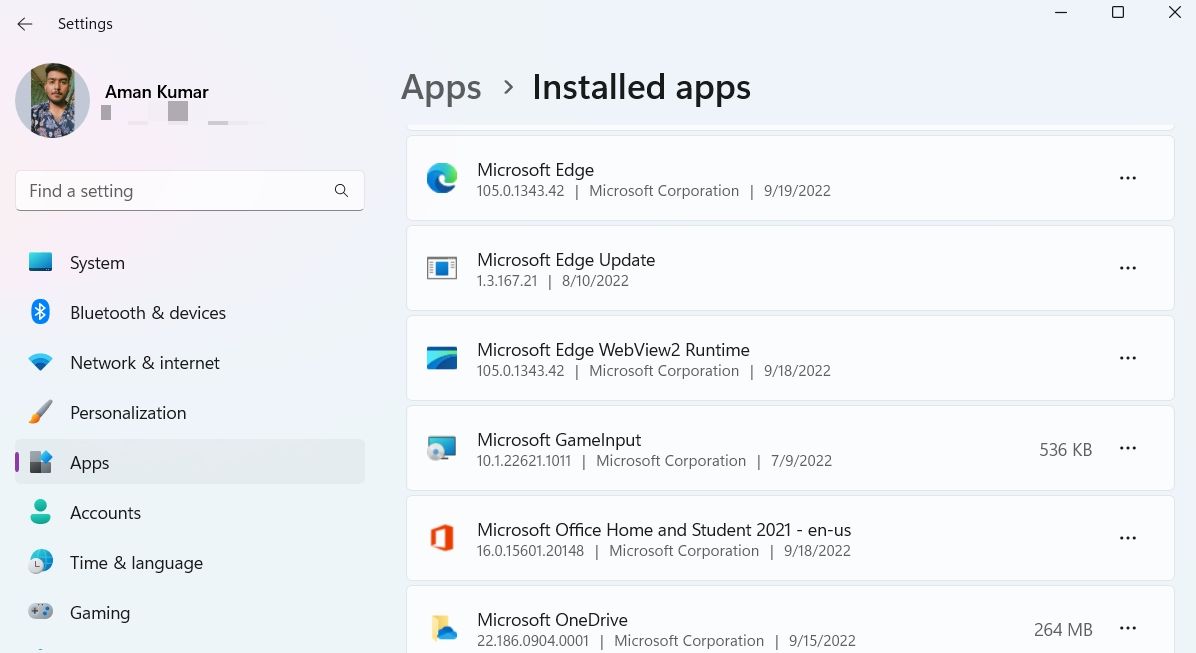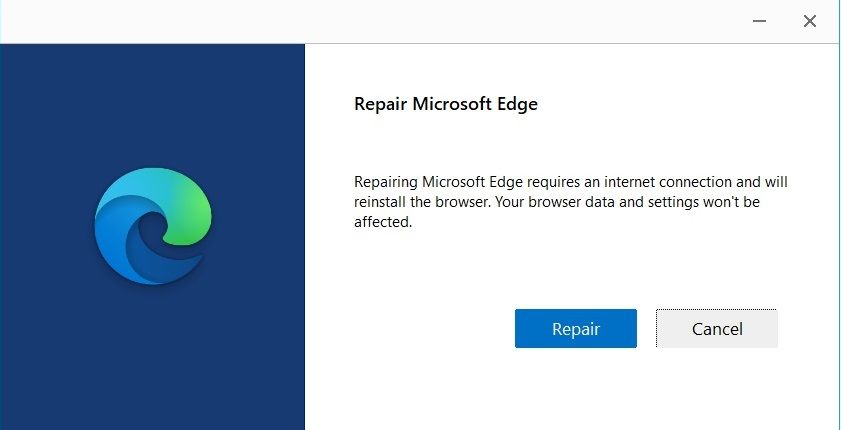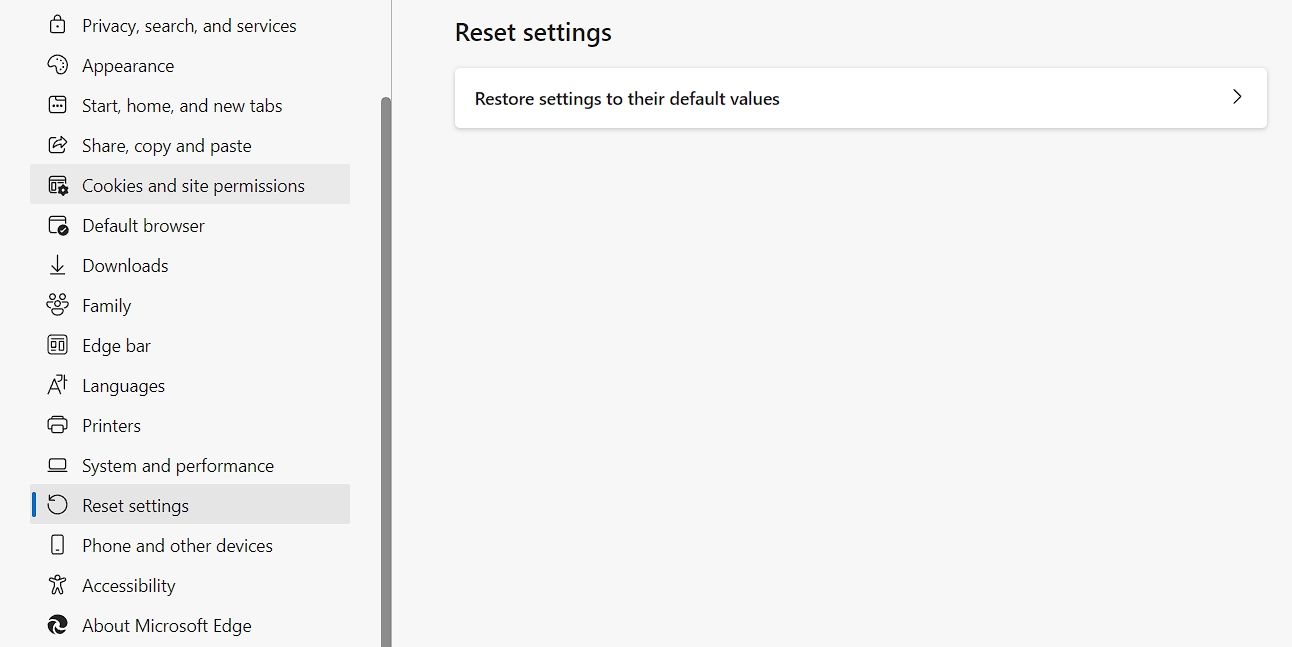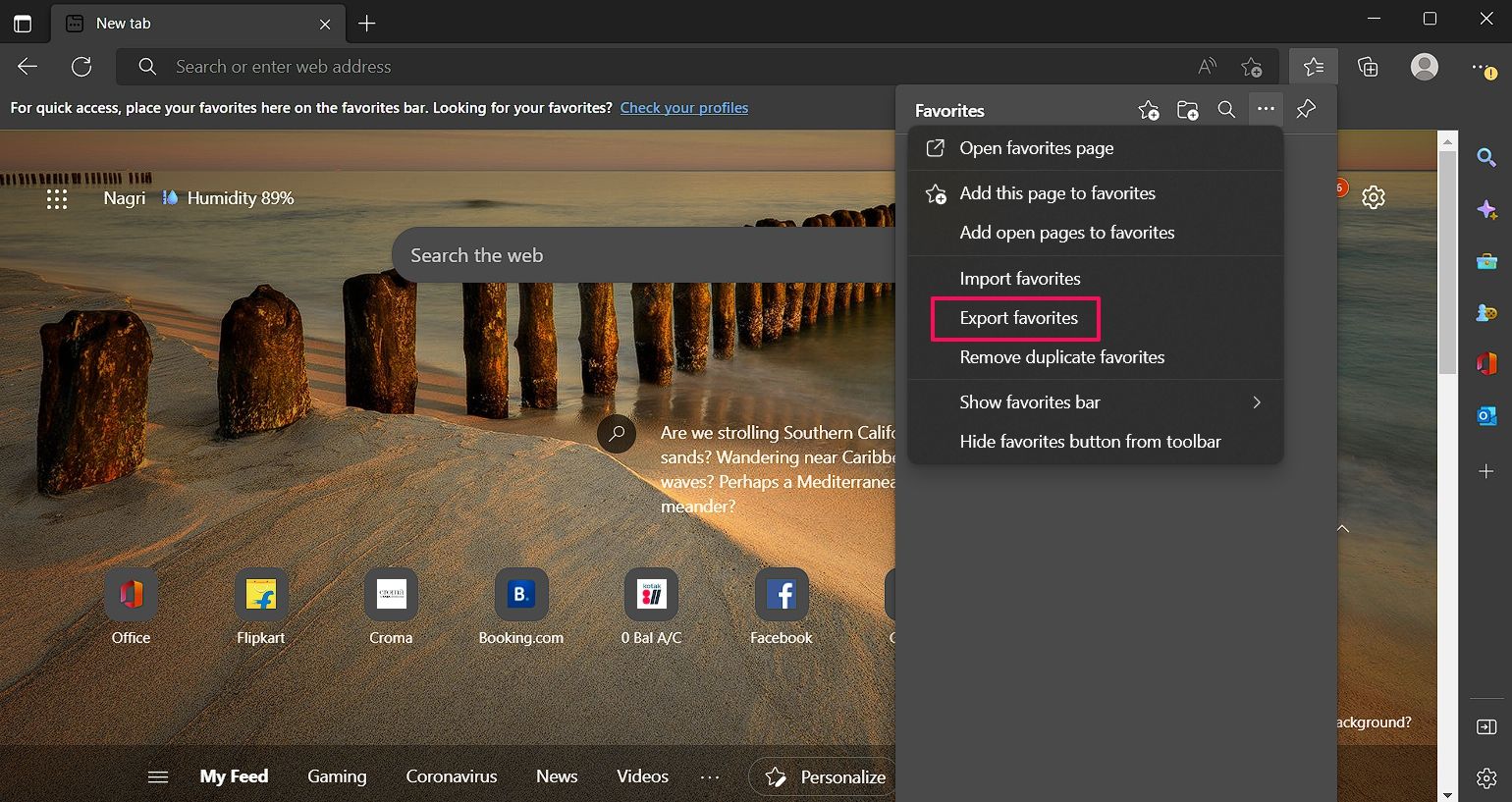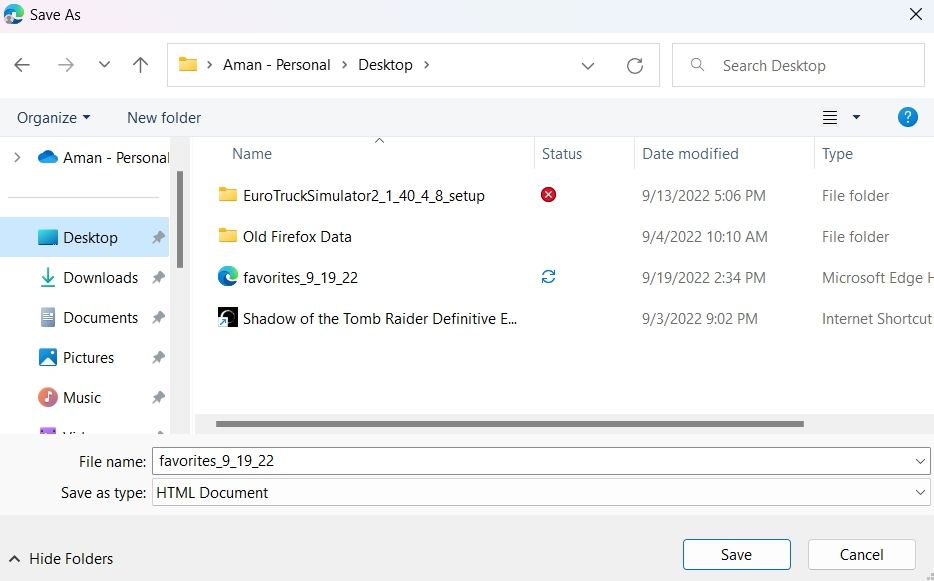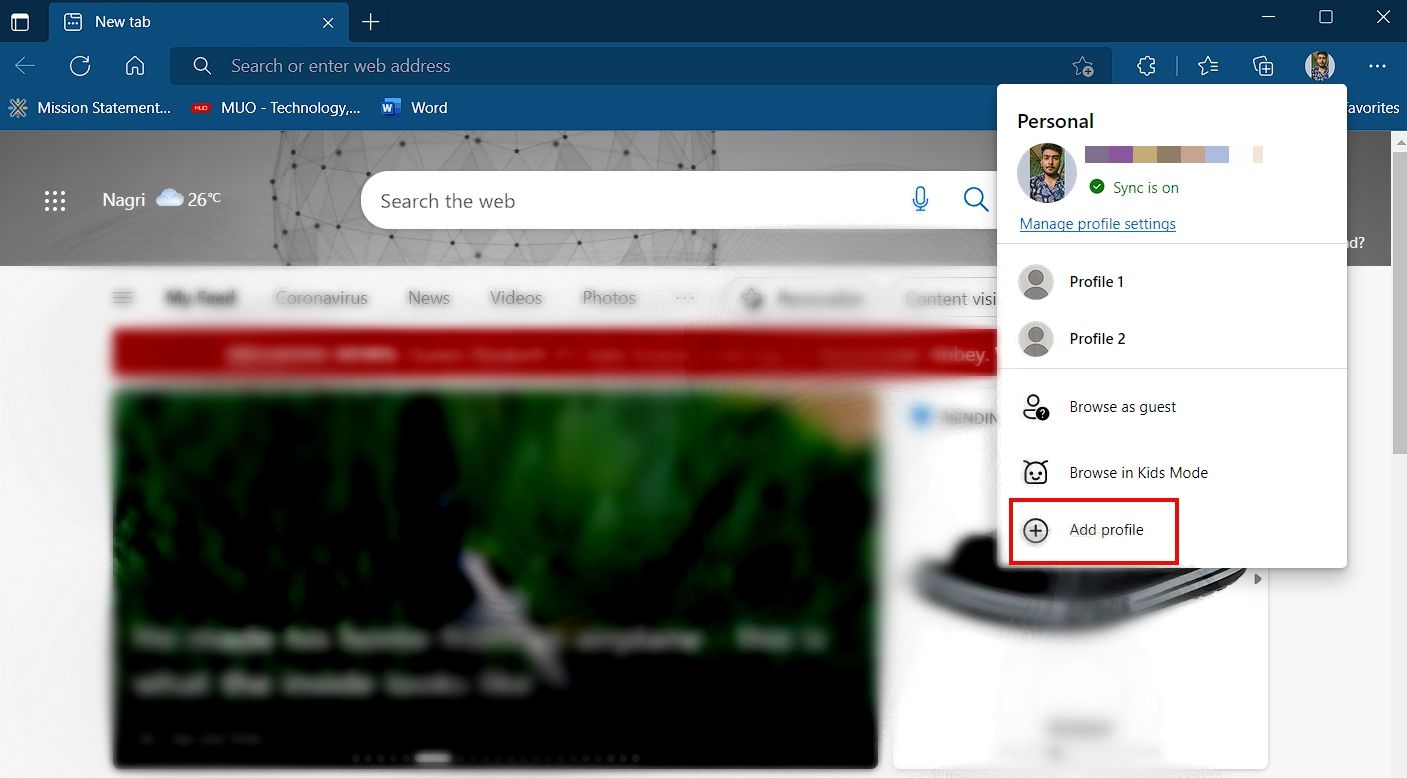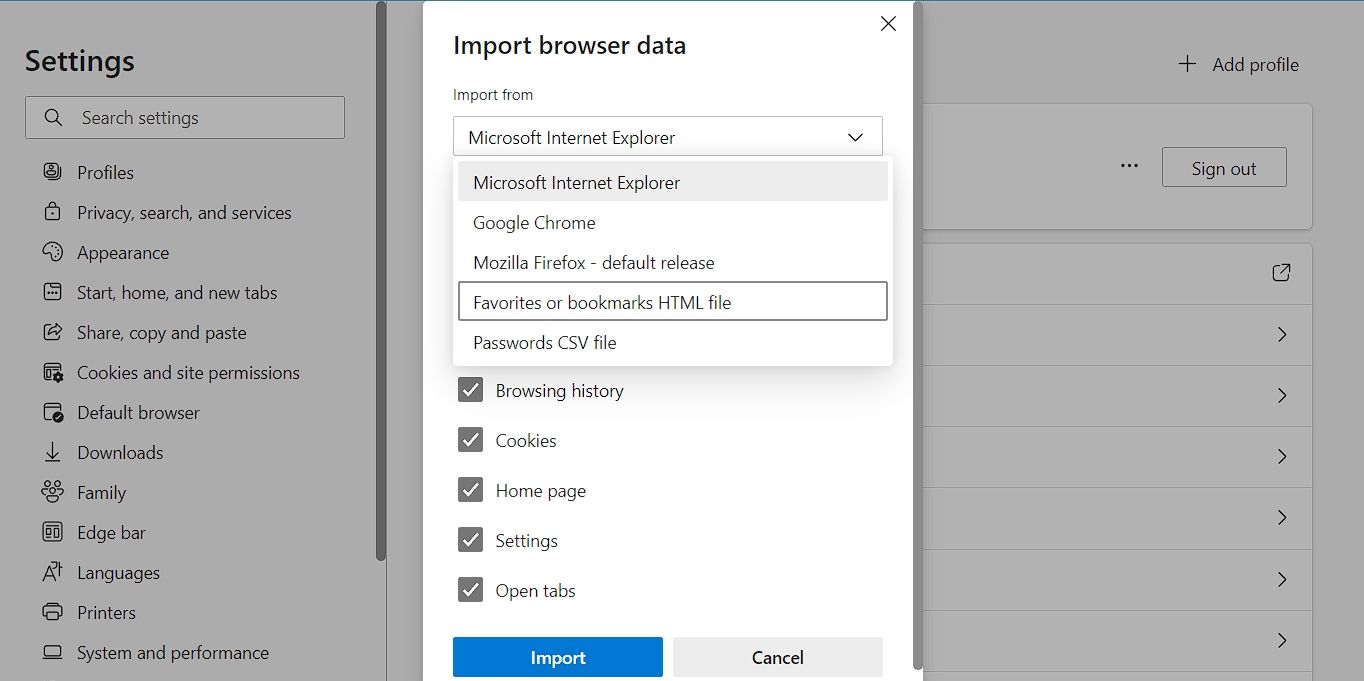Microsoft Edge es un navegador confiable, pero a veces pueden ocurrir problemas que lo hacen inutilizable en Windows. De los muchos problemas que puede enfrentar con Edge, uno molesto es el mensaje de error «Error de perfil: es posible que algunas funciones no estén disponibles. Algo salió mal».
Si bien el problema puede desaparecer después de actualizar el navegador, puede convertirse en un problema recurrente. Entonces, si también enfrenta el error de perfil de Microsoft Edge, pruebe las soluciones a continuación para solucionarlo definitivamente.
¿Qué es el error de perfil de Microsoft Edge?
El error de perfil de Microsoft Edge es un problema común que ocurre principalmente al iniciar el navegador. El error significa que Edge no pudo iniciar sesión en su perfil.
Puede haber varias razones para el error de perfil. Pero los culpables más comunes son datos corruptos del navegador, programas antivirus de terceros sobreprotectores, extensiones innecesarias del navegador, actualizaciones del navegador o simplemente un mal funcionamiento de la función experimental del navegador.
Independientemente de la causa del problema, puede corregir rápidamente el error de perfil de Microsoft Edge siguiendo las soluciones a continuación.
1. Reinicie Microsoft Edge
El error de perfil puede aparecer debido a un error temporal del navegador. Lo mejor que puede intentar en esta situación es reiniciar su navegador.
Para reiniciar, cierre Microsoft Edge y luego abra el Administrador de tareas. En el Administrador de tareas, cambie a la Procesos pestaña y cierre todos los servicios relacionados con Edge.
Después de eso, abra Microsoft Edge y verifique el problema.
2. Eliminar el archivo de datos web de Microsoft Edge
El archivo de datos web contiene los datos de navegación de Microsoft Edge. Debido a varias razones, este archivo puede corromperse y causar varios problemas, incluido el error de perfil.
La solución en este caso es eliminar el archivo de datos web. No te preocupes; eliminar este archivo no afectará a su navegador.
- Abra el cuadro de diálogo Ejecutar, escriba %Datos de aplicaciones locales% y presiona Ingresar.
- Navegue a la ubicación a continuación.
LocalMicrosoftEdgeUser DataDefault - Ubique y haga clic derecho en el datos web archivar y elegir retirar del menú contextual.
Eso es. Reinicie su computadora y verifique si todavía enfrenta el problema. En caso afirmativo, pruebe la siguiente solución de la lista.
3. Deshabilite todos los programas antivirus de terceros
Es muy común que el software antivirus interfiera con los programas legítimos. Por lo tanto, si está utilizando un programa antivirus de terceros en su computadora, considere deshabilitarlo antes de iniciar Microsoft Edge.
Para hacer eso, haga clic con el botón derecho en el ícono del antivirus en la bandeja del sistema y elija la opción para deshabilitarlo desde el menú contextual. Los pasos son diferentes para cada antivirus, así que consulte la documentación de su producto para obtener más información.
Si esto resuelve el problema, intente agregar Microsoft Edge a la lista blanca de su antivirus para evitar interrumpir su navegador.
4. Eliminar extensiones innecesarias de Microsoft Edge
Las extensiones agregan nuevas características y funciones a un navegador. Pero ciertas extensiones pueden interferir con el funcionamiento del navegador y causar varios problemas. Como solución, debe eliminar todas las extensiones problemáticas del navegador.
Siga los pasos a continuación para eliminar extensiones de Microsoft Edge:
- Abra Microsoft Edge y haga clic en el icono de extensiones en la barra superior.
- Para elegir Administrar extensiones del menú que aparece.
Luego apague el interruptor junto a todas las extensiones y verifique si todavía enfrenta el error de perfil. Si no, significa que una de las extensiones instaladas estaba causando el problema.
Para averiguar exactamente qué extensión está causando el problema, repita el proceso anterior mientras vuelve a habilitar lentamente la extensión hasta que vuelva a aparecer el error de perfil. Una vez que sepa qué extensión es la culpable, debería considerar descargar la actualización o eliminarla del navegador.
5. Utilice la función de reparación de Microsoft Edge
Microsoft Edge tiene una función de reparación que puede usar para solucionar muchos problemas, incluido este error de perfil. Siga las instrucciones a continuación para usar la función de reparación de Microsoft Edge:
- Abra el menú Configuración y seleccione aplicaciones desde el panel izquierdo.
- Hacer clic aplicaciones instaladas.
- Busque y haga clic en el tres puntos junto a Microsoft Edge.
- Para elegir Procesar del menú contextual.
- Haga clic en el Reparar opción en la ventana que aparece.
El proceso de reparación comenzará y puede llevar algún tiempo dependiendo de su conexión a Internet.
6. Restablecer Microsoft Edge
Si reparar Microsoft Edge no fue útil, considere reiniciar el navegador. Restablecer Microsoft Edge devolverá todas las configuraciones a sus valores predeterminados. Es de esperar que hacer esta solución resuelva el problema si es causado por una configuración incorrecta del navegador.
Puede restablecer Microsoft Edge siguiendo los pasos a continuación:
- Abra Microsoft Edge, haga clic en el tres puntos en la esquina superior derecha y elige Ajustes del menú contextual.
- Hacer clic Reiniciar ajustes en el panel izquierdo, luego elija Restablecer la configuración a sus valores predeterminados.
- Hacer clic Reiniciar.
Una vez que se complete el proceso de reinicio, reinicie su navegador y verifique si el problema está solucionado.
7. Crea un nuevo perfil de usuario
Si aún enfrenta el problema, entonces no tiene más remedio que crear un nuevo perfil de usuario. Pero antes de crear un nuevo perfil, debe exportar sus marcadores.
Aquí se explica cómo exportar marcadores en Microsoft Edge.
- Abra Edge, haga clic en los tres puntos en la esquina superior derecha y elija Favoritos.
- Haga clic en el tres puntos y elige Exportar favoritos.
- Guarde el archivo de favoritos.
Has exportado los marcadores de Edge. Ahora veamos cómo crear un nuevo perfil de usuario en Microsoft Edge, y luego importar los marcadores.
Para crear un nuevo perfil de usuario en Microsoft Edge:
- Abra Edge y haga clic en el icono de su perfil en la barra superior.
- Hacer clic Añadir perfil > Para agregar
Ahora tiene un nuevo perfil de usuario. Para importar los marcadores, haga clic en los tres puntos en la esquina, elija Favoritos, luego haga clic en los tres puntos en la esquina de la ventana Favoritos y seleccione Importar favoritos del menú contextual.
Haga clic en el icono de soltar, seleccione Archivo HTML de favoritos o marcadoresy haga clic Elija el archivo. Seleccione el archivo HTML que contiene sus marcadores de Edge y haga clic en Abierto.
Microsoft Edge importará sus marcadores inmediatamente.
Cómo corregir el error del perfil de Microsoft Edge
Microsoft Edge es el segundo navegador más popular después de Chrome, pero todavía hay problemas. El que se ha estado hablando últimamente es el error de perfil de Microsoft Edge.
Afortunadamente, puede corregir fácilmente el error probando las soluciones anteriores. Pero en el peor de los casos, si ninguna de las soluciones lo ayuda a resolver el problema, debería considerar cambiar a un navegador diferente.